Windows 11でリカバリモードに入る方法
リカバリ モードは、システムの誤動作やエラー メッセージの表示を引き起こす問題の診断に役立つため、コンピューターの問題に頻繁に直面するユーザーにとって優れたツールです。そこで、今日は Windows 11 でリカバリ モードに入る方法を説明します。
ユーザーはコンピューターをリカバリ モードで起動し、特定のプログラムとドライバーを非アクティブ化することで、より効率的なエクスペリエンスを提供できます。
これにより、コンピューターの何が問題なのかを突き止めようとしている人にとって、より良いエクスペリエンスが提供されます。それが何であるかを詳しく調べた後、Windows 11 で回復モードに入るプロセスを説明します。
リカバリモードは何をするのですか?
リカバリ モードでは、多くの高度なブート オプションを備えたリカバリ環境 (WinRE) で、システムのデバッグ、修復、復元が可能になります。

- Windows の読み込みを妨げる問題を確認し、修正します。
- システムの復元 - コンピューターにシステム障害が発生した場合、以前の復元ポイントに復元できます。
- システム イメージのリカバリ - 以前に作成したシステム イメージ バックアップからコンピュータを復元します。
- コマンド プロンプト - さまざまなコマンド ライン オプションを使用して、高度なトラブルシューティングを実行できます。
- スタートアップ設定 - Windows の起動方法を変更し、デバッグに役立つかどうかを確認します。
- これらの Windows 11 回復方法の詳細については、このトピックに関する Microsoft のページを参照してください。本当に入力したいだけの場合は、以下のいずれかの方法に従うだけです。 Windows 11 でリカバリモードに入るにはどうすればよいですか?
から
Settingsアプリケーションに移動し、
System- セクションの Recovery に移動します。
-
ここでは、[高度なスタートアップ] の横にある 今すぐ再起動 ボタンをクリックする必要があります。それだけです! PC はリカバリモードに入ります。

-
コンピュータのパーティションをクリーンアップしたい場合は、コンピュータのファイルを処理するための専用ツールを使用する必要があります。私たちのおすすめはあなたの期待を裏切らないでしょう。
 2. システムの起動時に F11 を押します
2. システムの起動時に F11 を押します
F11
ユーザーは起動直後にキーを押してリカバリモードに入ることができます。 ただし、この戦略はすべての PC と互換性があるわけではないことに注意してください。F9 または F12
キーを使用している人もいるかもしれないので、これが該当するかどうかを PC の製造元に問い合わせてください。3. 再起動し、Shift キーを押します。[スタート] アイコンをクリックし、
Powerボタンをクリックします。
-
Shift ボタンを押したまま、[今すぐ再起動] をクリックします。それだけです!リカバリモードメニューにリダイレクトされます。

- 4. 以下に示すように、CMD を使用してコマンド プロンプトに入力します:
- shutdown /r /o

-
<strong></strong> 安全上のニーズを解決する必要がある問題に気づくかもしれません。モードでコンピュータを複数回再起動する。コンピューターを再起動するたびに、今説明した方法全体を実行する必要がある場合、非常に面倒になる可能性があります。 Windows に含まれるシステム構成ツールを使用すると、コンピュータのセキュア ブート オプションを有効にすることができます。これにより、PC を再起動するたびに Windows が強制的にセーフ モードで起動されます。
Windows に含まれるシステム構成ツールを使用すると、コンピュータのセキュア ブート オプションを有効にすることができます。これにより、PC を再起動するたびに Windows が強制的にセーフ モードで起動されます。
以上がWindows 11でリカバリモードに入る方法の詳細内容です。詳細については、PHP 中国語 Web サイトの他の関連記事を参照してください。

ホットAIツール

Undresser.AI Undress
リアルなヌード写真を作成する AI 搭載アプリ

AI Clothes Remover
写真から衣服を削除するオンライン AI ツール。

Undress AI Tool
脱衣画像を無料で

Clothoff.io
AI衣類リムーバー

AI Hentai Generator
AIヘンタイを無料で生成します。

人気の記事

ホットツール

メモ帳++7.3.1
使いやすく無料のコードエディター

SublimeText3 中国語版
中国語版、とても使いやすい

ゼンドスタジオ 13.0.1
強力な PHP 統合開発環境

ドリームウィーバー CS6
ビジュアル Web 開発ツール

SublimeText3 Mac版
神レベルのコード編集ソフト(SublimeText3)

ホットトピック
 7549
7549
 15
15
 1382
1382
 52
52
 83
83
 11
11
 22
22
 90
90
 携帯電話でXMLをPDFに変換する方法は?
Apr 02, 2025 pm 10:18 PM
携帯電話でXMLをPDFに変換する方法は?
Apr 02, 2025 pm 10:18 PM
携帯電話でXMLをPDFに直接変換するのは簡単ではありませんが、クラウドサービスの助けを借りて実現できます。軽量モバイルアプリを使用してXMLファイルをアップロードし、生成されたPDFを受信し、クラウドAPIで変換することをお勧めします。クラウドAPIはサーバーレスコンピューティングサービスを使用し、適切なプラットフォームを選択することが重要です。 XMLの解析とPDF生成を処理する際には、複雑さ、エラー処理、セキュリティ、および最適化戦略を考慮する必要があります。プロセス全体では、フロントエンドアプリとバックエンドAPIが連携する必要があり、さまざまなテクノロジーをある程度理解する必要があります。
 PSが荷重を見せ続ける理由は何ですか?
Apr 06, 2025 pm 06:39 PM
PSが荷重を見せ続ける理由は何ですか?
Apr 06, 2025 pm 06:39 PM
PSの「読み込み」の問題は、リソースアクセスまたは処理の問題によって引き起こされます。ハードディスクの読み取り速度は遅いか悪いです。CrystaldiskInfoを使用して、ハードディスクの健康を確認し、問題のあるハードディスクを置き換えます。不十分なメモリ:高解像度の画像と複雑な層処理に対するPSのニーズを満たすためのメモリをアップグレードします。グラフィックカードドライバーは時代遅れまたは破損しています:ドライバーを更新して、PSとグラフィックスカードの間の通信を最適化します。ファイルパスが長すぎるか、ファイル名に特殊文字があります。短いパスを使用して特殊文字を避けます。 PS独自の問題:PSインストーラーを再インストールまたは修理します。
 XMLオンラインフォーマット
Apr 02, 2025 pm 10:06 PM
XMLオンラインフォーマット
Apr 02, 2025 pm 10:06 PM
XMLオンラインフォーマットツールは、厄介なXMLコードを自動的に読みやすい形式と維持します。 XMLの構文ツリーを解析し、フォーマットルールを適用することにより、これらのツールはコードの構造を最適化し、その保守性とチームワークの効率を向上させます。
 PSが常にロードされていることを常に示しているときに、ロードの問題を解決する方法は?
Apr 06, 2025 pm 06:30 PM
PSが常にロードされていることを常に示しているときに、ロードの問題を解決する方法は?
Apr 06, 2025 pm 06:30 PM
PSカードは「ロード」ですか?ソリューションには、コンピューターの構成(メモリ、ハードディスク、プロセッサ)の確認、ハードディスクの断片化のクリーニング、グラフィックカードドライバーの更新、PS設定の調整、PSの再インストール、優れたプログラミング習慣の開発が含まれます。
 H5ページの生産には継続的なメンテナンスが必要ですか?
Apr 05, 2025 pm 11:27 PM
H5ページの生産には継続的なメンテナンスが必要ですか?
Apr 05, 2025 pm 11:27 PM
H5ページは、コードの脆弱性、ブラウザー互換性、パフォーマンスの最適化、セキュリティの更新、ユーザーエクスペリエンスの改善などの要因のため、継続的に維持する必要があります。効果的なメンテナンス方法には、完全なテストシステムの確立、バージョン制御ツールの使用、定期的にページのパフォーマンスの監視、ユーザーフィードバックの収集、メンテナンス計画の策定が含まれます。
 PSの負荷速度をスピードアップする方法は?
Apr 06, 2025 pm 06:27 PM
PSの負荷速度をスピードアップする方法は?
Apr 06, 2025 pm 06:27 PM
Slow Photoshopの起動の問題を解決するには、次のような多面的なアプローチが必要です。ハードウェアのアップグレード(メモリ、ソリッドステートドライブ、CPU)。時代遅れまたは互換性のないプラグインのアンインストール。システムのゴミと過剰な背景プログラムを定期的にクリーンアップします。無関係なプログラムを慎重に閉鎖する。起動中に多数のファイルを開くことを避けます。
 XMLファイルが大きすぎると、PDFSを携帯電話に変換できますか?
Apr 02, 2025 pm 09:54 PM
XMLファイルが大きすぎると、PDFSを携帯電話に変換できますか?
Apr 02, 2025 pm 09:54 PM
携帯電話で超大型XMLをPDFに直接変換することは困難です。パーティション戦略を採用することをお勧めします:クラウド変換:クラウドプラットフォームにアップロードし、サーバーによって処理されます。効率的で安定していますが、ネットワークと支払いの可能性が必要です。セグメント化処理:プログラミングツールを使用して、大きなXMLを小さなファイルに分割し、1つずつ変換するため、プログラミング機能が必要です。大規模なファイルの処理に特化した変換ツールを見つけ、クラッシュしやすいソフトウェアの選択を避けるために、ユーザーレビューのチェックに注意してください。
 PSがファイルを開いたときにロードの問題を解決する方法は?
Apr 06, 2025 pm 06:33 PM
PSがファイルを開いたときにロードの問題を解決する方法は?
Apr 06, 2025 pm 06:33 PM
「ロード」は、PSでファイルを開くときに発生します。理由には、ファイルが大きすぎるか破損しているか、メモリが不十分で、ハードディスクの速度が遅い、グラフィックカードドライバーの問題、PSバージョンまたはプラグインの競合が含まれます。ソリューションは、ファイルのサイズと整合性を確認し、メモリの増加、ハードディスクのアップグレード、グラフィックカードドライバーの更新、不審なプラグインをアンインストールまたは無効にし、PSを再インストールします。この問題は、PSパフォーマンス設定を徐々にチェックして使用し、優れたファイル管理習慣を開発することにより、効果的に解決できます。




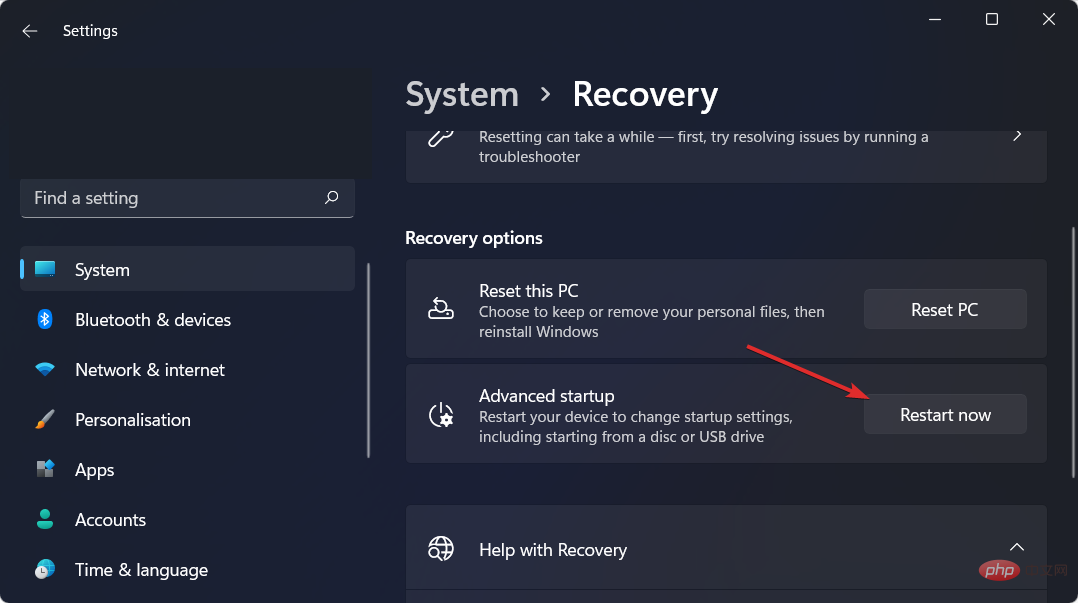 2. システムの起動時に F11 を押します
2. システムの起動時に F11 を押します 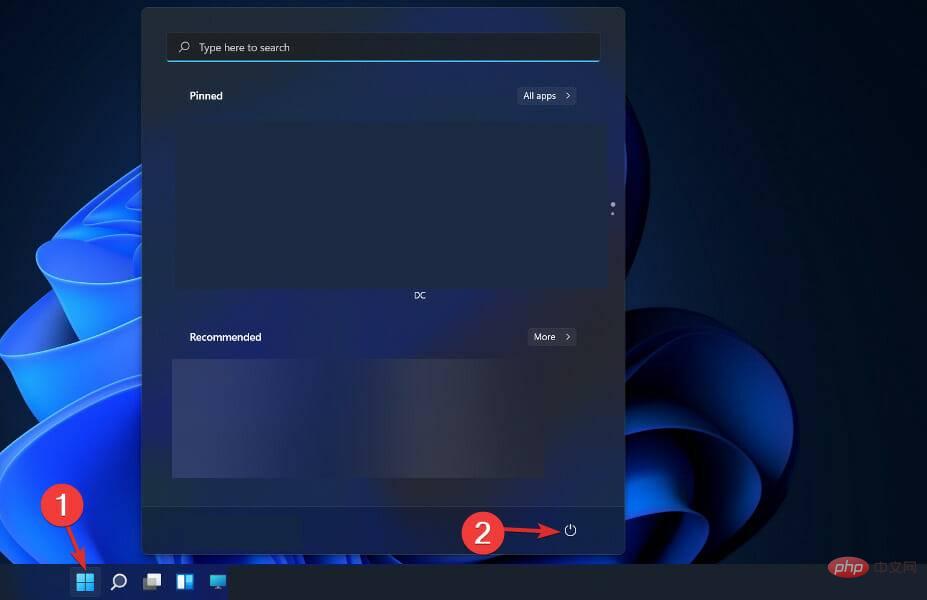

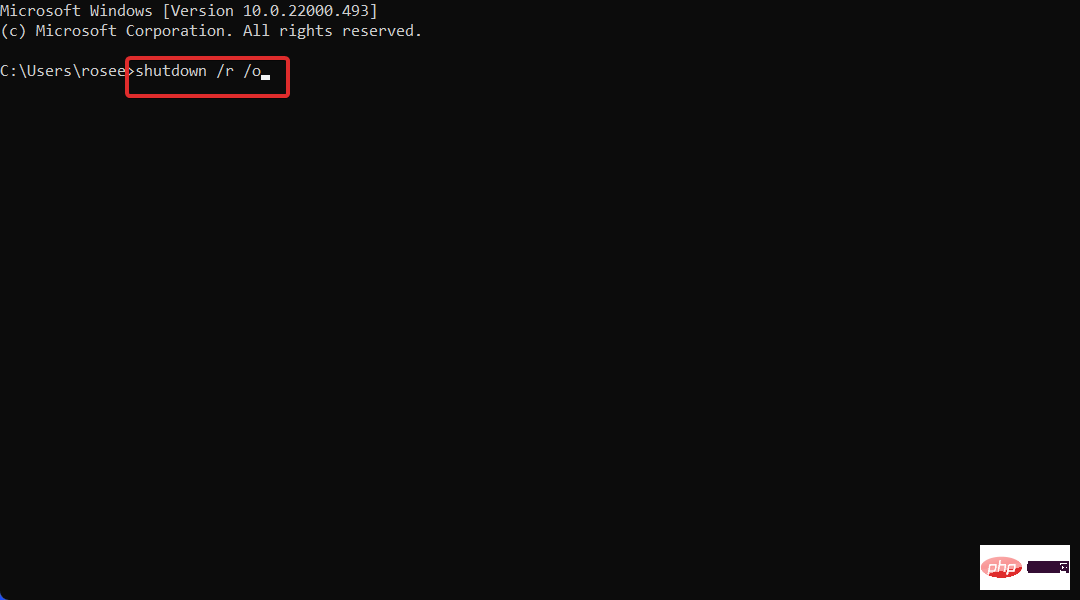 Windows に含まれるシステム構成ツールを使用すると、コンピュータのセキュア ブート オプションを有効にすることができます。これにより、PC を再起動するたびに Windows が強制的にセーフ モードで起動されます。
Windows に含まれるシステム構成ツールを使用すると、コンピュータのセキュア ブート オプションを有効にすることができます。これにより、PC を再起動するたびに Windows が強制的にセーフ モードで起動されます。 